Cara menginstal dan mengonfigurasi pfsense 2.1.5 (firewall/router) untuk jaringan rumah/kantor Anda

- 4431
- 912
- Luis Baumbach
Memperbarui: Untuk versi yang lebih baru pfsense, Lihat Instalasi dan Konfigurasi PfSense 2.4.4 Router Firewall.
pfsense adalah jaringan open source distribusi perangkat lunak firewall/router yang didasarkan pada sistem operasi freeBSD. Perangkat lunak PFSense digunakan untuk membuat firewall/router khusus untuk jaringan dan dipertimbangkan untuk keandalannya dan menawarkan banyak fitur yang sebagian besar ditemukan di firewall komersial. PFSense dapat disertakan dengan banyak paket perangkat lunak gratis pihak ketiga untuk fungsi tambahan.
Karena kami menggunakan banyak firewall populer di tingkat industri seperti Cisco ASA, Juniper, Cek Titik, Cisco Pix, Sonicwall, Netgear, WatchGuard dll ... kami dapat menggunakan PFSENSE dengan biaya gratis dengan antarmuka web yang kaya untuk mengonfigurasi semua komponen jaringan kami. PFSense mendukung pembaparan lalu lintas, IP virtual, penyeimbang beban dan banyak lagi. Ini memiliki beberapa alat diagnostik secara default.
Artikel ini akan memandu Anda melalui instruksi dasar tentang cara menginstal dan mengonfigurasi PFSense versi 2.1.5 di jaringan rumah/kantor dan menawarkan beberapa rekomendasi dasar yang didasarkan pada pengalaman saya.
Persyaratan perangkat keras
- Prosesor Pentium II, RAM 256MB, 1GB ruang HDD, CD-ROM.
- 2 kartu Ethernet, file pfsense iso.
Pengaturan lingkungan saya
Hostname: PfSense.Tecmintlocal.Alamat IP com wan: 192.168.0.14/24 GW 192.168.0.1 Alamat IP LAN: 192.168.0.15/default akan menjadi 192.168.1.1 Ukuran HDD: 2 GB PSENSE Versi: 2.1.5
instalasi dan konfigurasi pfsense
1. Pertama kunjungi halaman unduhan PFSense dan pilih arsitektur dan platform komputer Anda. Di sini saya memilih "I368 (32-bit)"Sebagai arsitektur dan platform komputer saya sebagai"LiveCD dengan installer“, Tetapi dalam kasus Anda akan berbeda, pastikan untuk memilih dan mengunduh arsitektur yang benar untuk sistem Anda.
2. Setelah memilih arsitektur dan platform, Anda akan mendapatkan daftar cermin untuk diunduh, pastikan untuk memilih tautan cermin terdekat untuk mengunduh gambar dari sana.
3. Setelah diunduh selesai, gambar yang diunduh harus dibakar ke media CD/DVD sebagai gambar ISO sebelum kita mulai menggunakannya. Anda dapat menggunakan perangkat lunak pembakaran CD/DVD apa pun untuk membakar gambar ke media CD/DVD.
Jika memetikan, Anda tidak memiliki drive CD/DVD, Anda dapat menggunakan alat unetbootin untuk membuat media USB yang dapat di -boot langsung atau jika Anda tidak ingin mengikuti semua prosedur ini, cukup buka halaman unduhan pfsense, di sana Anda akan dapatkan Gambar PFSense yang dapat di-boot pra-dibuat untuk Anda USB Media, pergi saja ke sana dan ambil “CD Langsung dengan Penginstal (di USB Memstick)“. Jangan lupa untuk memilih jenis konsol USB sebelum mengunduh…
4. Sekarang aktifkan atau reboot mesin target, tempat PFSense CD/DVD atau USB Stick dan atur opsi BIOS ke metode booting Anda (CD/DVD atau USB) sesuai dengan pilihan Anda dan pilih opsi boot dengan menekan tombol fungsi keyboard, biasanya F10 atau F12, pfsense akan mulai boot… .
5. Saat PFSense mulai boot, prompt ditampilkan dengan beberapa opsi dan penghitung waktu mundur. Di prompt ini, tekan 1 untuk menginstal pfsense secara default. Jika kami tidak memilih opsi apa pun, ia akan mulai mem -boot opsi 1 secara default.
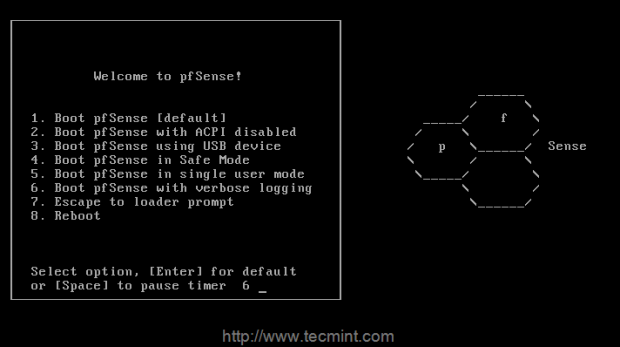 Boot pfsense
Boot pfsense 6. Selanjutnya, tekan 'SAYA'Untuk menginstal salinan baru PFSense, jika kita perlu memulai penggunaan pemulihan R, Untuk terus menggunakan CD Live, pilih C Dalam 20 detik hitungan.
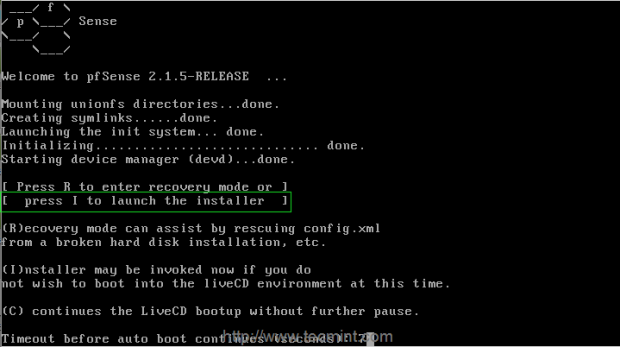 Instal PFSense
Instal PFSense 7. Di layar berikutnya, itu akan meminta Anda untuk 'Konfigurasikan konsol', cukup tekan'Terima pengaturan ini'untuk bergerak maju untuk proses instalasi.
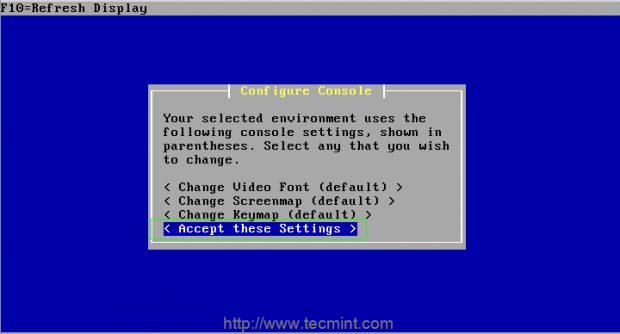 Konfigurasikan konsol
Konfigurasikan konsol 8. Jika Anda baru mengenal PfSense, pilih 'Instal Cepat/Mudah'Opsi untuk mengambil hal yang lebih mudah atau dipilih'Instal kustom'Untuk mendapatkan opsi lanjutan selama proses instalasi (disarankan untuk pengguna lanjutan).
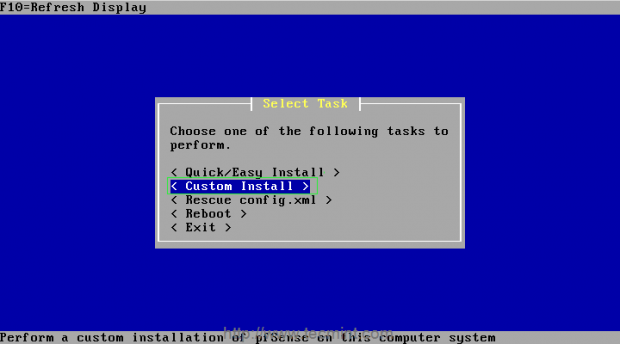 PFSENSE Instal kustom
PFSENSE Instal kustom 9. Selanjutnya, pilih disk tempat Anda ingin menginstal pfsense.
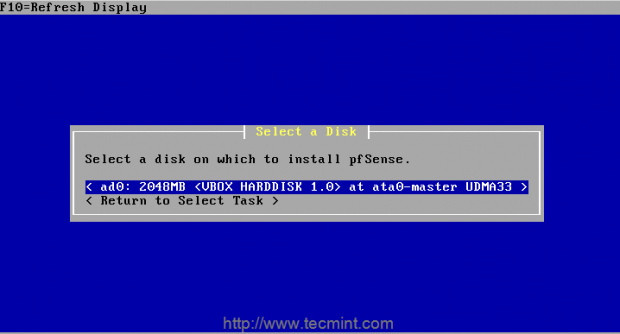 Pilih pfsense install disk
Pilih pfsense install disk 10. Selanjutnya, ini akan meminta Anda untuk memformat disk yang dipilih, jika disk baru Anda harus memformat atau jika berisi data penting yang harus Anda ambil cadangan sebelum memformat disk.
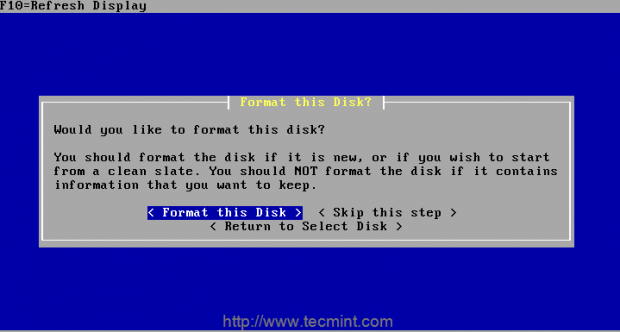 Disk Format
Disk Format 11. Pilih ukuran dan kepala silinder, di sini saya menggunakan opsi pengaturan default 'Gunakan geometri ini'untuk bergerak maju untuk instalasi.
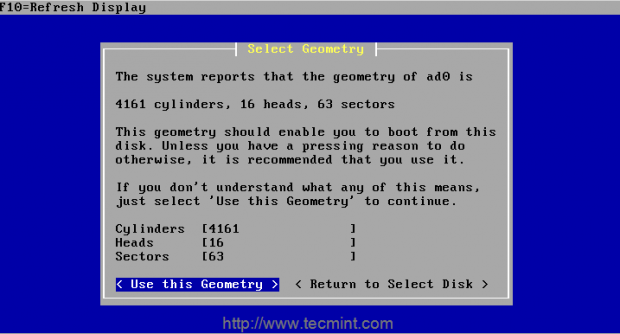 Pilih Geometri
Pilih Geometri 12. Pada langkah berikutnya, itu akan meminta Anda peringatan tentang format disk, jika Anda yakin tentang bahwa disk tidak memiliki data, cukup lanjutkan dengan seleksi.
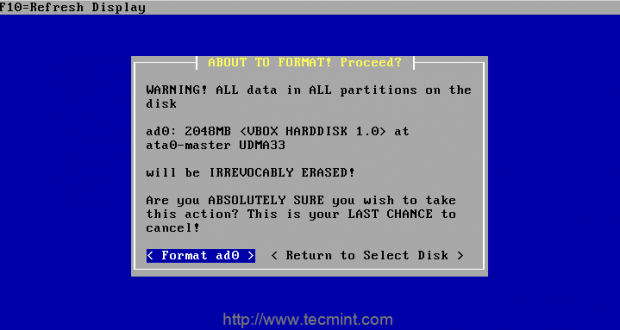 Format data pada disk
Format data pada disk 13. Sekarang saatnya untuk mempartisi disk.
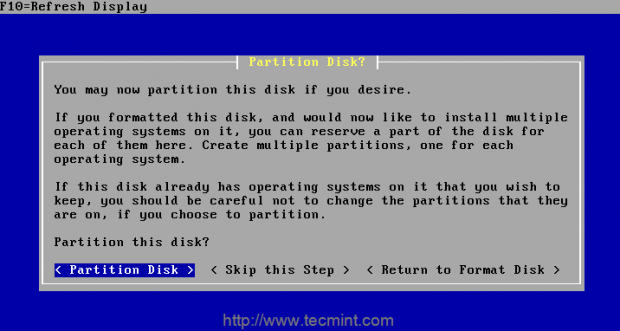 Partisi disk
Partisi disk 14. Selanjutnya, pilih partisi yang ingin Anda miliki di disk dan masukkan ukuran mentah di sektor, lalu terima dan buat partisi menggunakan ukuran yang ditentukan atau Anda dapat bergerak maju dengan opsi default.
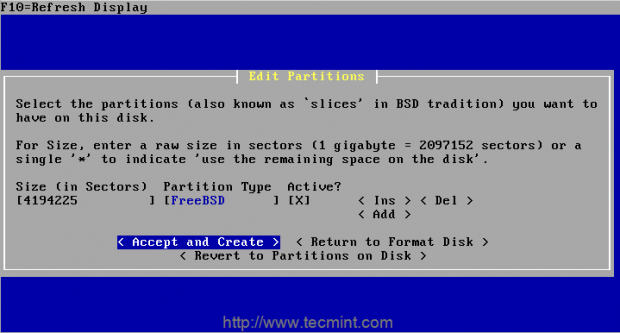 Pilih ukuran partisi
Pilih ukuran partisi 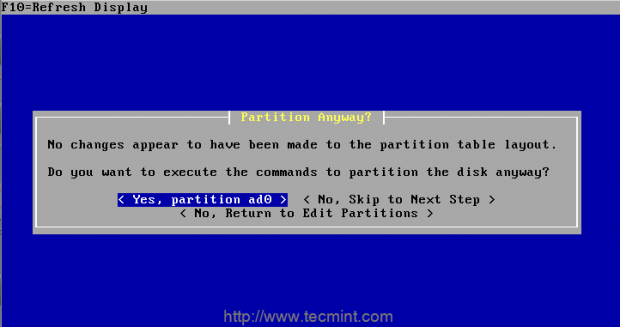 Konfirmasi partisi
Konfirmasi partisi 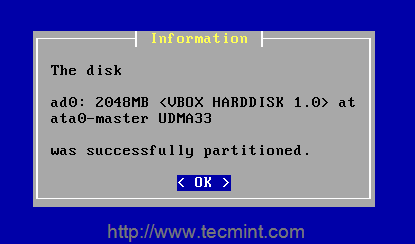 Partisi dibuat
Partisi dibuat 15. Setelah partisi berhasil dibuat, saatnya menginstal bootblocks untuk menginstal boot loader untuk pfsense.
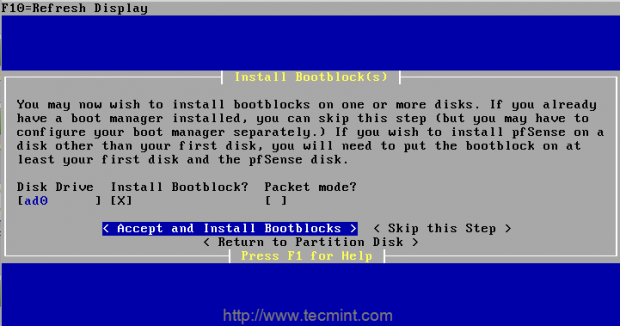 Instal BootBlocks
Instal BootBlocks 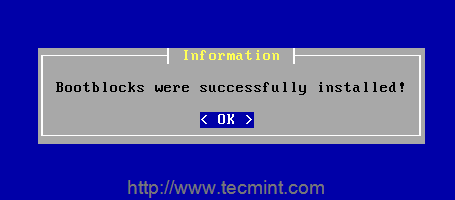 Instalasi bootblock selesai
Instalasi bootblock selesai 16. Pilih partisi untuk menginstal PFSense, yang juga disebut sebagai irisan dalam BSD.
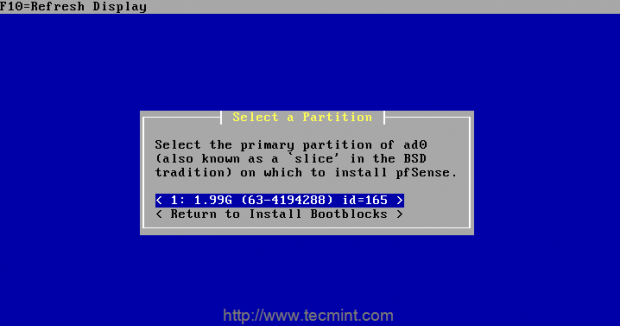 Pilih partisi
Pilih partisi Catatan: Peringatan peringatan akan ditampilkan, mengatakan bahwa selama menginstal partisi pfsense akan ditimpa. Klik tombol 'OK' untuk melanjutkan…
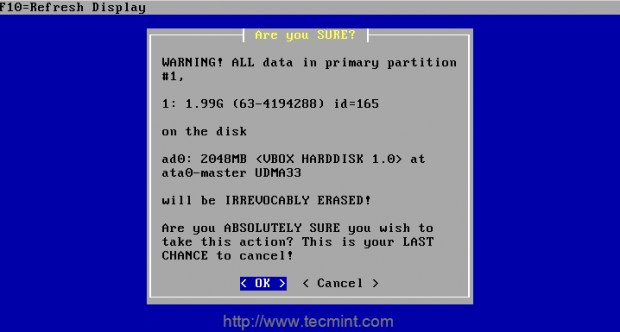 Peringatan Peringatan Kehilangan Data
Peringatan Peringatan Kehilangan Data 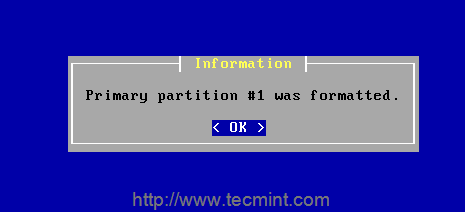 Konfirmasi format
Konfirmasi format 17. Selanjutnya, atur subpartisi (juga dikenal sebagai 'partisi' dalam tradisi BSD) untuk membuat subpartisi.
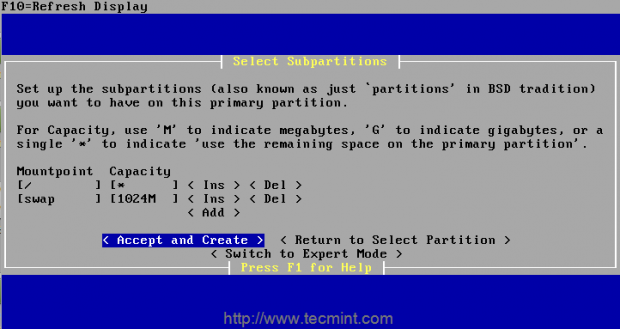 Pengaturan Subpartisi Halaman: 1 2 3
Pengaturan Subpartisi Halaman: 1 2 3
- « Instal GLPI (IT dan Asset Management) Tool dengan Fusion Inventory di Debian Linux
- Cara mengatur replikasi mariadb (master-slave) di Centos/Rhel 7 dan Debian 8/9 »

